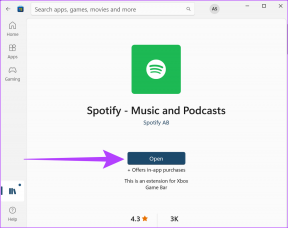CSV dosyası nedir ve .csv dosyası nasıl açılır?
Çeşitli / / November 28, 2021
CSV dosyası nedir ve .csv dosyası nasıl açılır? Bilgisayarlar, telefonlar vb. kullanımlarına göre farklı biçimlerde olan farklı dosya türlerini depolamak için mükemmeldir. Örneğin: Değişiklik yapabileceğiniz dosyalar .docx formatında olup, sadece okuyabileceğiniz ve değişiklik yapmanıza izin verilmeyen dosyalar .docx formatındadır. .pdf formatında, tablo verileriniz varsa, bu veri dosyaları .csv formatında, sıkıştırılmış dosyanız varsa .zip formatında olacaktır, vesaire. Tüm bu farklı biçimlerdeki dosyalar farklı şekillerde açılır. Bu yazıda, CSV dosyasının ne olduğunu ve .csv formatındaki bir dosyanın nasıl açılacağını öğreneceksiniz.

İçindekiler
- CSV dosyası nedir?
- CSV dosyası nasıl açılır?
- Yöntem 1: Microsoft Excel kullanarak bir CSV dosyası açın
- Yöntem 2: OpenOffice Calc kullanarak bir CSV dosyası nasıl açılır
- Yöntem 3: Google Dokümanlar'ı kullanarak CSV dosyası nasıl açılır
CSV dosyası nedir?
CSV, Virgülle Ayrılmış Değerler anlamına gelir. CSV dosyaları, virgülle ayrılmış düz metin dosyalarıdır ve yalnızca sayılar ve harfler içerir. CSV dosyasında bulunan tüm veriler tablo veya tablo biçiminde bulunur. Dosyanın her satırına veri kaydı denir. Her kayıt, düz metin olan ve virgülle ayrılmış bir veya daha fazla alan içerir.
CSV, genellikle büyük miktarda veri olduğunda veri alışverişi yapmak için kullanılan yaygın bir veri alışverişi biçimidir. Büyük miktarda bilgi depolayan hemen hemen tüm veritabanları ve tüketici, iş ve bilimsel uygulamalar bu CSV biçimini destekler. Tüm kullanımlar arasında en iyi kullanımı, programlar arasında tablo şeklinde veri taşımaktır. Örneğin: Herhangi bir kullanıcı, özel formattaki veri tabanından bazı verileri çıkarmak isterse ve bunları bir elektronik tabloyu kabul edebilen başka bir programa göndermek isterse. tamamen farklı bir format kullanır, ardından veritabanı verilerini elektronik tablo tarafından kolayca içe aktarılabilen ve programda nerede olursanız olun kullanılabilecek CSV formatında dışa aktarabilir. istek.
Bu dosyalar bazen arayabilir Karakterle Ayrılmış Değerler veya Virgülle Ayrılmış dosyalar ama onlara ne denirse, onlar her zaman CSV biçimi. Değerleri birbirinden ayırmak için çoğunlukla virgül kullanırlar, ancak bazen değerleri ayırmak için noktalı virgül gibi diğer karakterleri de kullanırlar. Bunun arkasındaki fikir, karmaşık verileri bir uygulama dosyasından CSV dosyasına aktarabilmeniz ve ardından bu CSV dosyasını karmaşık verilere ihtiyaç duyduğunuz başka bir uygulamada içe aktarabilmenizdir. Aşağıda, Not Defteri kullanılarak açılan bir CSV dosyası örneği verilmiştir.

Yukarıda gösterilen CSV dosyası çok basittir ve çok daha az değer içerir. Bundan daha karmaşık olabilirler ve binlerce satır içerebilirler.
Bir CSV dosyası herhangi bir programda açılabilir, ancak daha iyi anlaşılması için ve çoğu kullanıcı için CSV dosyası en iyi aşağıdaki gibi bir elektronik tablo programı aracılığıyla görüntülenir. Microsoft Excel, OpenOffice Calc, ve Google Dokümanlar.
CSV dosyası nasıl açılır?
CSV dosyası yukarıda gördüğünüz gibi Not Defteri üzerinden görüntülenebilir. Ancak not defterinde değerler, okunması çok zor olan virgülle ayrılır. Dolayısıyla, CSV dosyasını tablo biçiminde açacak ve bunları kolayca okuyabileceğiniz bir elektronik tablo programı kullanarak bir .csv dosyasını açmanın başka bir yolu daha var. Bir .csv dosyasını açabileceğiniz üç elektronik tablo programı vardır. Bunlar:
- Microsoft Excel
- OpenOffice Calc
- Google Dokümanlar
Yöntem 1: Microsoft Excel kullanarak bir CSV dosyası açın
Bilgisayarınızda Microsoft Excel yüklüyse, varsayılan olarak herhangi bir CSV dosyası üzerine çift tıkladığınızda Microsoft Excel'de açılır.
CSV dosyasını Microsoft Excel kullanarak açmak için aşağıdaki adımları izleyin:
1. Sağ tıklayın CSV dosyası açmak istiyorsun.
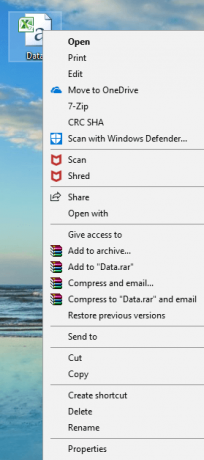
2.Seçin Bununla aç menü çubuğundan görünür.

3. "Birlikte aç" bağlam menüsünden Microsoft Excel ve üzerine tıklayın.

4.CSV dosyanız tablo şeklinde açılacaktır hangi okumak çok kolay.

Microsoft Excel kullanarak bir .csv dosyasını açmanın başka bir yolu daha vardır:
1.Aç Microsoft Excel Windows Arama çubuğunu kullanarak arayarak.

2. üzerine tıklayın Microsoft Excel arama sonucu ve açılacaktır.
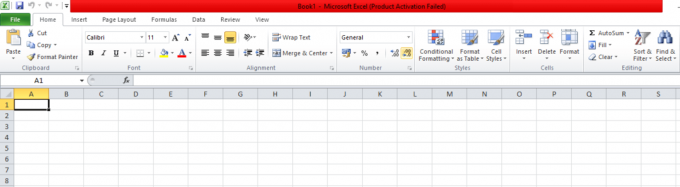
3. tıklayın Dosya seçeneği sol üst köşede mevcuttur.
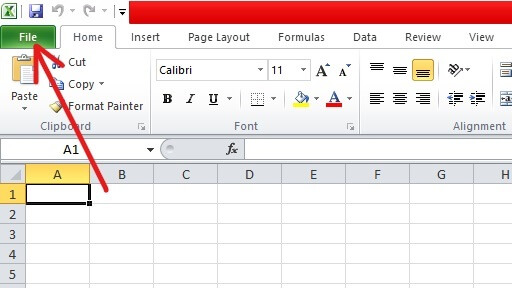
4. tıklayın Açık üst panelde mevcuttur.

5.Klasöre git hangi açmak istediğiniz dosyayı içerir.
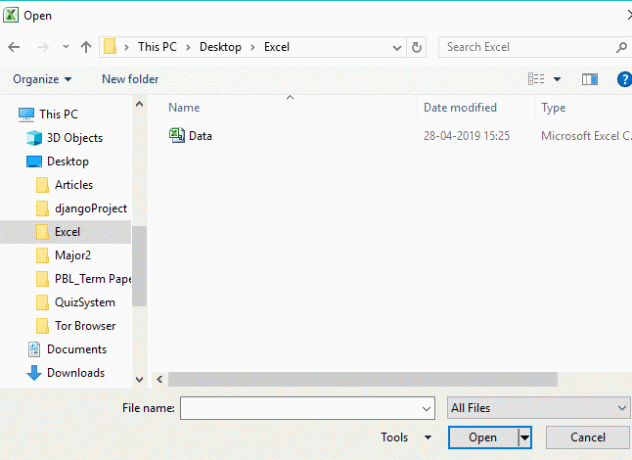
6. İstenilen klasöre girdikten sonra, üzerine tıklayarak dosyayı seçin.

7.Sonra, üzerine tıklayın Açık düğme.

8.CSV dosyanız tablo halinde ve okunabilir biçimde açılacaktır.

Bu nedenle, yukarıdaki yöntemlerden herhangi birini kullanarak CSV dosyasını Microsoft Excel kullanarak açabilirsiniz.
Yöntem 2: OpenOffice Calc kullanarak bir CSV dosyası nasıl açılır
Bilgisayarınızda OpenOffice kuruluysa, .csv dosyalarını OpenOffice Calc kullanarak açabilirsiniz. Bilgisayarınızda başka bir kaynak yüklü değilse, .csv dosyanız otomatik olarak OpenOffice'te açılmalıdır.
1. Sağ tıklayın .csv dosyası açmak istiyorsun.
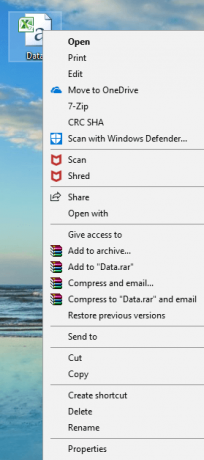
2. "Bununla aç” sağ tıklama bağlam menüsünden.

3. Birlikte aç altında, OpenOffice Calc ve üzerine tıklayın.

4.CSV dosyanız şimdi açılacaktır.
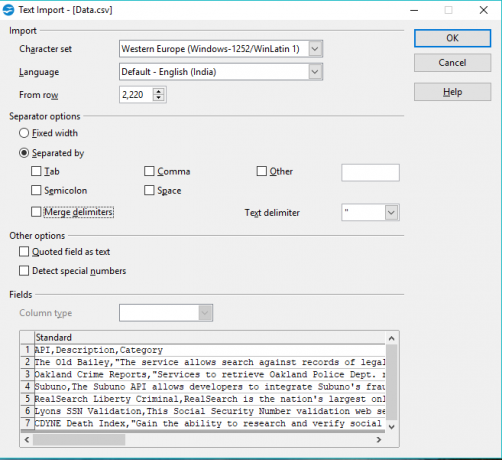
5. .csv dosya içeriğini nasıl görüntülemek istediğinizi değiştirebileceğiniz, örneğin virgül, boşluk, sekme vb. kullanmak gibi birçok seçenek vardır.
Yöntem 3: Google Dokümanlar'ı kullanarak CSV dosyası nasıl açılır
Bilgisayarınızda .csv dosyalarını açmak için yüklü bir yazılım yoksa, csv dosyalarını açmak için çevrimiçi Google Dokümanlar'ı kullanabilirsiniz.
1. Bu bağlantıyı kullanarak Google Drive'ı açın: www.google.com/drive

2. tıklayın Google Drive'a gidin.
3. Giriş sayfasına yönlendirileceksiniz. Girin Gmail e-posta adresi ve şifresi.
Not: Gmail hesabınız zaten giriş yaptıysa, giriş sayfasına yönlendirilmezsiniz.
4.Giriş yaptıktan sonra şuraya yönlendirileceksiniz: benim sürücüm sayfası.

5. tıklayın Drive'ım.

6. Bir açılır menü görünecektir. Tıklamak Dosyaları yükle açılır menüden.
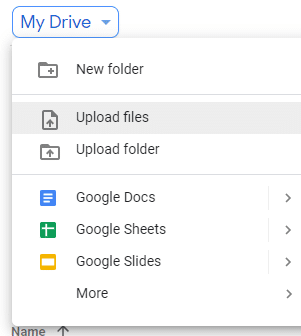
7.Klasöre git CSV dosyanızı içerir.
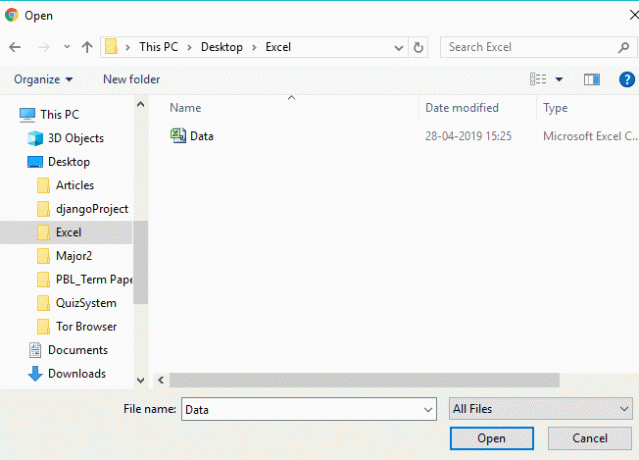
8. İstediğiniz klasöre girdikten sonra, .csv dosyasını seçin ve üzerine tıklayın Açık buton.

9.Dosyanız Drive'a yüklendikten sonra, bir onay kutusunun görüneceğini göreceksiniz sol alt köşede.
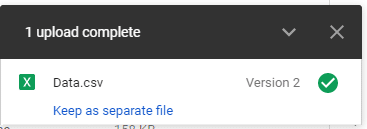
10.Yükleme tamamlandığında, .csv dosyasına çift tıklayın Sadece açmak için yükledin.

11. "Bununla aç” açılır menüsünden seçin Google E-Tablolar.

12.CSV dosyanız tablo şeklinde açılacaktır kolayca ve net bir şekilde okuyabileceğiniz yerden.

Tavsiye edilen:
- Windows 10'da oturum açamıyor musunuz? Windows Oturum Açma Sorunlarını Düzeltin!
- Windows 10'da Bilgisayarınızın Spesifikasyonunu Kontrol Etme
- Windows 10/8/7'de Başlangıç Onarımı Sonsuz Döngüyü Onar
- Gmail'den Nasıl Çıkış Yapılır veya Çıkış Yapılır?
Umarım bu makale yardımcı olmuştur ve artık kolayca yapabilirsiniz Yukarıdaki yöntemlerden herhangi birini kullanarak herhangi bir .csv dosyasını açın, ancak bu eğitimle ilgili hala herhangi bir sorunuz varsa, bunları yorum bölümünde sormaktan çekinmeyin.